
इंटेल कोर-श्रृंखला प्रोसेसहरू ओभरक्ड गर्न सक्ने क्षमता AMD प्रतिस्पर्धी भन्दा थोरै कम हुन सक्छ। यद्यपि कम्पनी इंटेलको मुख्य जोडले यसको उत्पादनहरूको स्थिरता, र प्रदर्शन होइन। तसर्थ, असफल ओभरक्लोक को मामला मा, प्रोसेसर को संभावना AMD भन्दा कम छ।
हेर्नुहोस्: AMD बाट प्रोसेसरलाई कसरी हटाउने
दुर्भाग्यवश, इंटेलले रिलीज गर्दैन र कार्यक्रमहरूलाई समर्थन गर्दैन, जससँग सीपीयूको काम बढाउन यो सम्भव हुन्छ (AMD को विपरित रूपमा)। तसर्थ, तपाईंले तेस्रो पक्ष समाधानहरू प्रयोग गर्नुपर्नेछ।
गति विधिहरू
CPU NEPULI को प्रदर्शन सुधार गर्नका लागि त्यहाँ केवल दुई विकल्पहरू छन्:- तेस्रो-पार्टी प्रयोग गर्दै यसले सीपीयूसँग अन्तर्क्रियाको सम्भावना प्रदान गर्दछ। त्यहाँ एक प्रयोगकर्ता पनि हुन सक्छ जो कम्प्युटरसँग "तपाईं" मा (प्रोग्रारीमा निर्भर गर्दछ)।
- BIOS प्रयोग गर्दै। - पुरानो र प्रमाणित विधि। कोर कार्यक्रमको केहि मोडेलहरू र उपयोगिताहरू गलत तरिकाले काम गर्न सक्दछ। यस अवस्थामा, BIOS सबैभन्दा इष्टतम विकल्प हो। जे होस्, unprepared प्रयोगकर्ताहरुलाई स्वतन्त्र रूपमा यस वातावरण मा कुनै परिवर्तन गर्न सिफारिस गरिएको छैन किनभने तिनीहरूले कम्प्युटरको प्रदर्शनलाई असर गर्छन्, र यसलाई पछाडि रोल गर्न गाह्रो छ।
त्वरणको उपयुक्तता सिक्नुहोस्
सबै केसहरूमा होइन, प्रोसेसरलाई द्रुत गर्न सकिन्छ, र यदि तपाईं सक्नुहुन्छ भने, तपाईंलाई सीमित गर्न आवश्यक छ, अन्यथा यसलाई अर्डरबाट बाहिर ल्याउन जोखिम छ। सब भन्दा महत्त्वपूर्ण विशेषता भनेको तापमान हो जुन ल्यापटपहरूको लागि degrees0 डिग्रीहरू भन्दा माथि हुनु हुँदैन र स्थिर कम्प्युटरहरूका लागि। हामी एड्बाको लागि यी उद्देश्यहरूको लागि प्रयोग गर्दछौं:
- कार्यक्रम चलाउँदै, "कम्प्युटर" मा जानुहोस्। मुख्य विन्डोमा वा बायाँ मेनूमा अवस्थित। अर्को, "सेन्सरहरू" मा जानुहोस्, तिनीहरू त्यहाँ अवस्थित छन्, जहाँ र "कम्प्युटर" आइकन।
- तापमान पोइन्टमा, तापमान सूचककर्ताहरू सम्पूर्ण प्रोसेसरबाट सम्पूर्ण प्रचारकर्तालाई सम्पूर्ण र व्यक्तिगत मार्गबाट मनाउन सकिन्छ।
- तपाईं प्रोसेसरको सिफारिश गरिएको ओभरक्लोक सीमा सिक्न सक्नुहुनेछ "ओभरक्लोकिंग" अनुच्छेदमा। यस वस्तुमा जान, "कम्प्युटर" मा फिर्ता जानुहोस् र उपयुक्त आइकन चयन गर्नुहोस्।

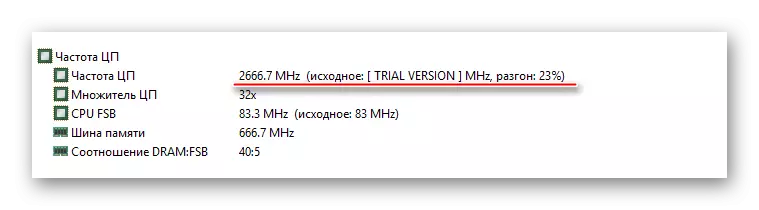
हेर्नुहोस्: Ara64 कार्यक्रम कसरी प्रयोग गर्ने
विधि 1: CPUFSB
CPUFSB एक विश्वव्यापी कार्यक्रम हो, जससँग CPU कोरको घनिष्ठता फ्रिक्वेन्सी बढाउन तपाईं कुनै विशेष समस्याहरू हुन सक्नुहुन्न। धेरै मदरबोर्डहरू, विभिन्न निर्माणक र बिभिन्न मोडेलका प्रोसेसरहरूसँग मिल्दोजुल्दो छ। एक सरल र बहुवहननीय इन्टरफेस जुन रूसीमा पूर्ण रूपमा अनुवाद गरिएको छ। प्रयोगको लागि निर्देशनहरू:
- मुख्य विन्डोमा, निर्माता चयन गर्नुहोस् र इन्टरफेसको बाँया पट्टि अवस्थित समान नामको प्रकारका मैदीबोर्डको प्रकार चयन गर्नुहोस्। अर्को, तपाइँ ppl को बारेमा डाटा निर्दिष्ट गर्न आवश्यक छ। नियमको रूपमा, कार्यक्रमले तिनीहरूलाई स्वतन्त्र रूपमा परिभाषित गर्दछ। यदि तिनीहरूलाई पहिचान भएको छैन भने, त्यसपछि निर्माणको आधिकारिक वेबसाइटमा बोर्ड सुविधाहरू पढ्नुहोस्, त्यहाँ सबै आवश्यक डाटा हुनुपर्दछ।
- अर्को बायाँ तिर, "फ्रिक्वेन्सी लिनुहोस्" बटनमा क्लिक गर्नुहोस्। अब "हालको आवृत्ति" क्षेत्र र प्रोसेसरको सम्बन्धमा "गुणन" प्रकोप प्रदर्शित गरिनेछ।
- सीपीयूको गति बढाउनको लागि बिस्तारै प्रति इकाईमा "गुणन" फिल्डमा मान बढाउँदछ। प्रत्येक जुम पछि, सेट फ्रिक्वेन्सी बटनमा क्लिक गर्नुहोस्।
- जब तपाईं इष्टतम मान प्राप्त गर्नुहुन्छ, स्क्रिनको दायाँपट्टि र आउटपुट बटनमा "बचत" बटन क्लिक गर्नुहोस्।
- अब कम्प्युटर फेरि सुरु गर्नुहोस्।
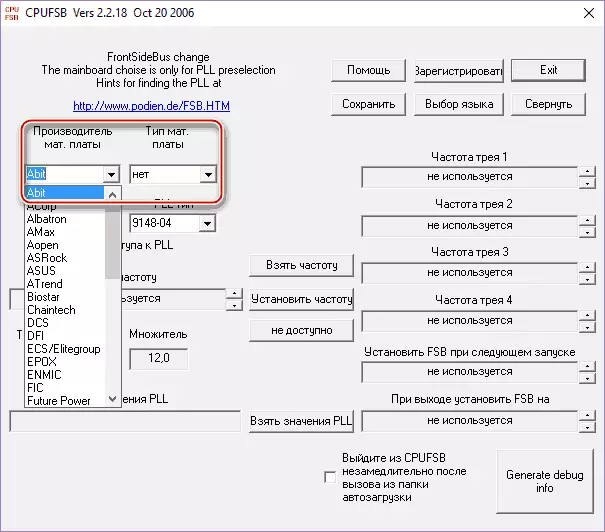
विधि 2: क्लकन
क्लकेनन एक सरल इन्टरफेससँग एक कार्यक्रम हो जुन इंटारेट र विभिन्न श्रृंखला र मोडेलको एएडीएस प्रोसेसरको गतिलाई गति दिन योग्य छ। निर्देशन:
- कार्यक्रम खोटाएपछि, "पीपीएल नियन्त्रण" मा जानुहोस्। त्यहाँ, शीर्ष स्लाइडर प्रयोग गर्दै, तपाईं प्रोसेसरको आवृत्ति परिवर्तन गर्न सक्नुहुनेछ, र तल प्रयोग गर्न सक्नुहुनेछ - रामको आवृत्ति। सबै परिवर्तनहरू वास्तविक समयमा अनुगमन गर्न सकिन्छ, स्लाइडहरूमा डाटा प्यानलको लागि धन्यवाद। यो बिस्तारै स्लाइडर सार्न सिफारिस गरिन्छ किनभने तीव्र फ्रिक्वेन्सी परिवर्तनहरूले कम्प्युटर विफलता निम्त्याउन सक्छ।
- जब इष्टतम सूचकहरू पुगेको छ, चयन बटन लागू गर्नुहोस्।
- यदि प्रणाली पुनः सुरु गरे पछि सबै सेटिंग्स रिसेट हुन्छ, त्यसपछि विकल्प वस्तुहरूमा जानुहोस्। "स्टार्टअपमा हालको सेटिंग्स लागू गर्नुहोस्" र यसको विपरीत बक्स जाँच गर्नुहोस्।
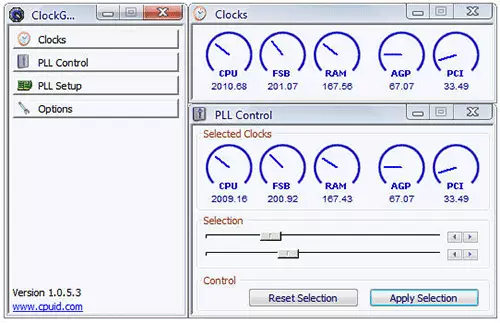
विधि :: BOS
यदि तपाईं वास्तवमै कल्पना गर्नुहुन्छ भने विरोसको काम गर्ने वातावरण कस्तो देखिन्छ, यो विधि सिफारिस गरिएको छैन। अन्यथा यी निर्देशनहरू पालना गर्नुहोस्:
- BIOS प्रविष्ट गर्नुहोस्। यो गर्नका लागि, OS पुन: सुरू गर्नुहोस् र विन्डोज लोगो देखा पर्ने अघि डेल कुञ्जी वा F2 देखि F2 (प्रत्येक मोडेलका लागि कुञ्जीहरू थिच्नुहोस्, BIOS मा इनपुट कुञ्जी फरक हुन सक्छ)।
- यी मध्ये एक आईटमहरू फेला पार्ने प्रयास गर्नुहोस् - MB बौद्धिक ट्वीटर, m.i.b, मोटाम बैज, ऐ टवेरी। नामहरू फरक हुन्छन् र मदरबोर्ड र BIOS संस्करणको मोडेलमा निर्भर गर्दछ।
- एर्रो कुञ्जीहरू प्रयोग गर्दै, CPU होस्ट घडी नियन्त्रण वस्तुमा सर्नुहोस् र "म्यानुअल" लाई "म्यानुअल" लाई पुन: व्यवस्थित गर्नुहोस्। परिवर्तन गर्न र बचत गर्न बन्द गर्नुहोस्।
- अब तपाईंले CPU फ्रिक्वेन्सी वस्तुमा मान परिवर्तन गर्न आवश्यक छ। "एक डिसेम्बरको कुञ्जीमा" फिल्डमा, न्यूनतम देखि अधिकतम अधिकतममा प्रविष्ट गर्नुहोस्, जुन इनपुट फिल्ड माथि देख्न सकिन्छ।
- परिवर्तनहरू बचत गर्नुहोस् र "बचत र निकास" बटन प्रयोग गरेर BIOS बाहिर निस्कनुहोस्।
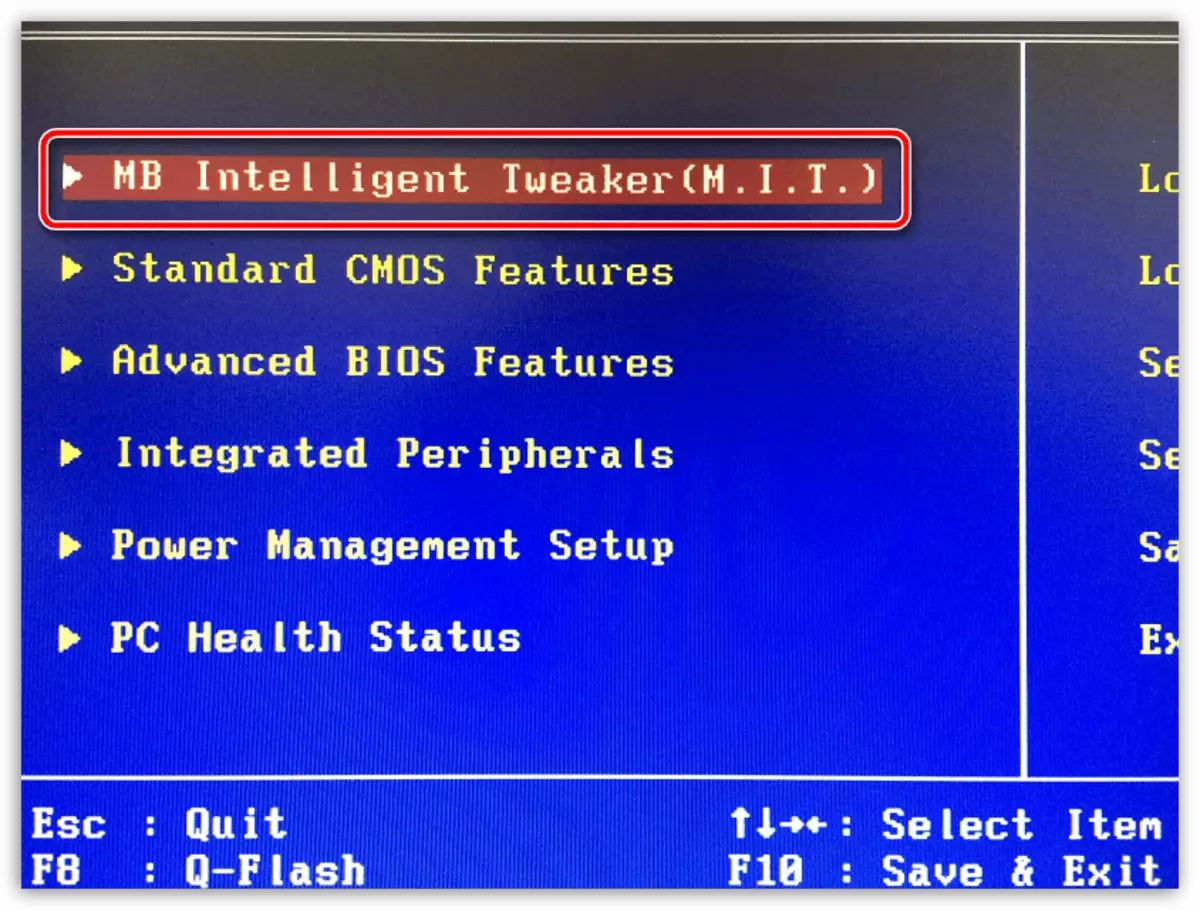
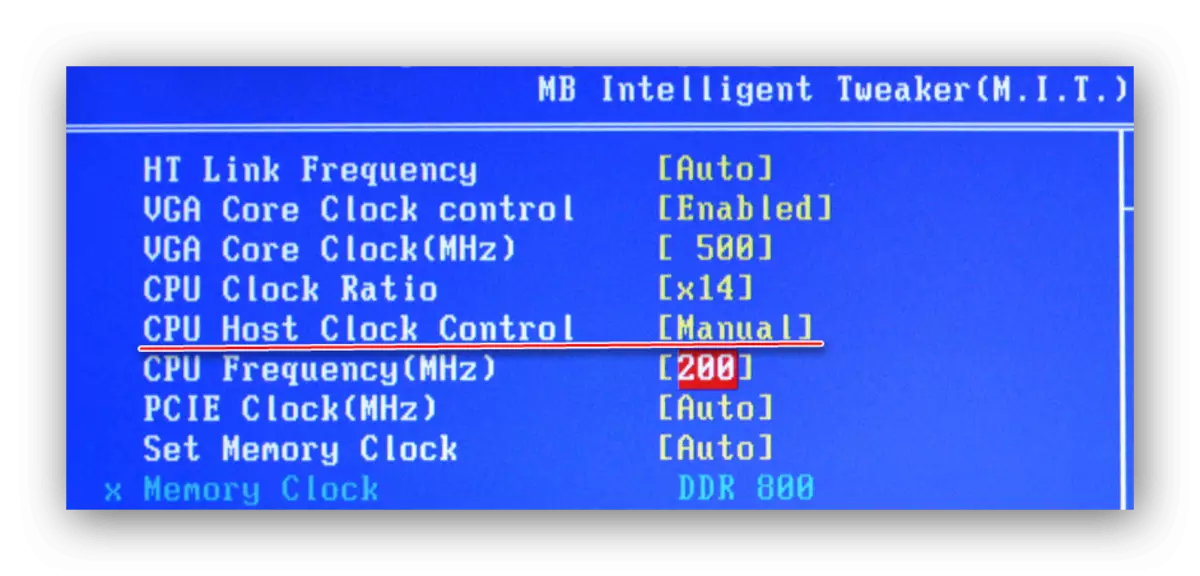
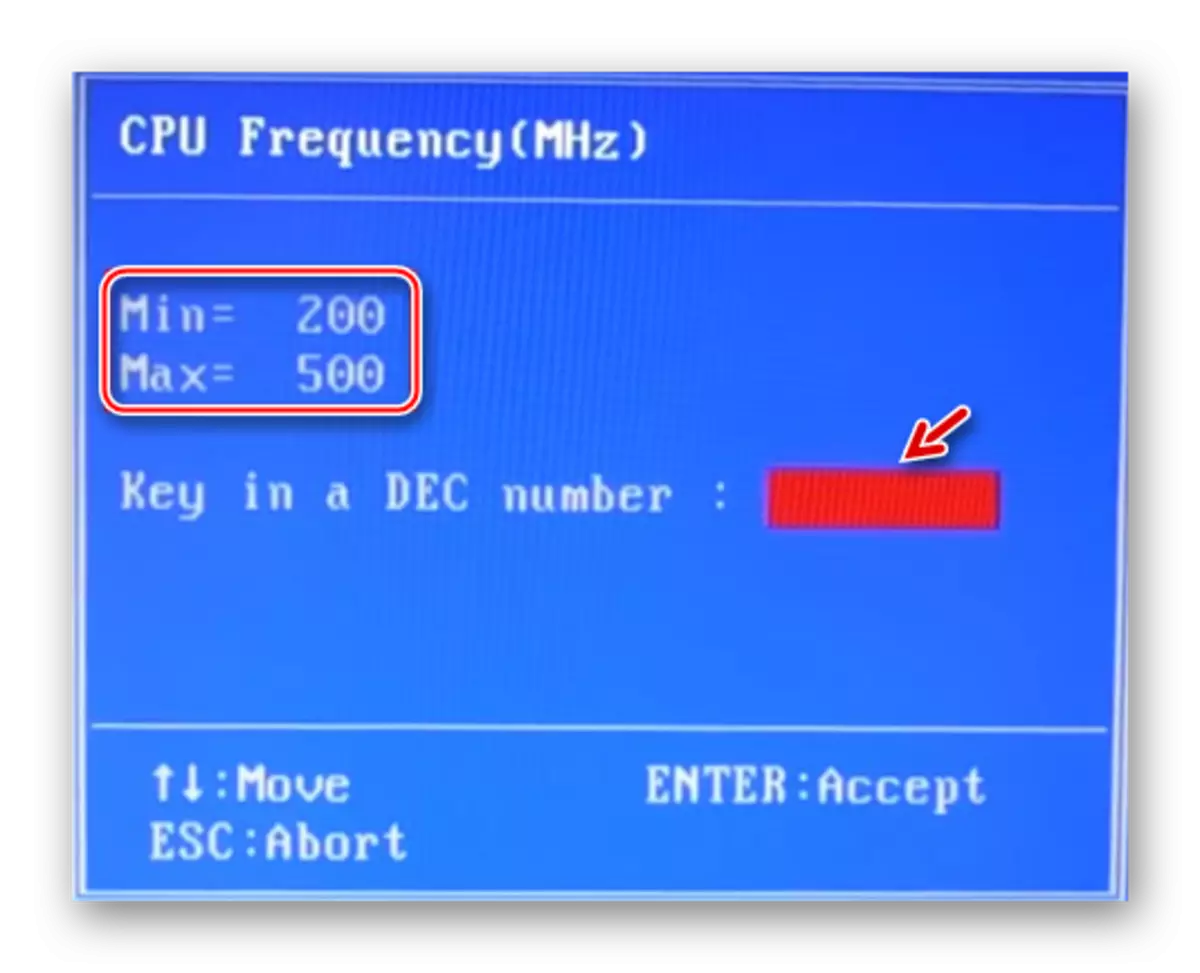
इंटेल श्रृंखला कोर प्रोसेसर बनाउँदा एमेड चिपसेटको साथ समान प्रक्रिया प्रदर्शन गर्न भन्दा बढी जटिल छ। त्वस्थरको मुख्य कुरा भनेको बढ्दो फ्रिक्वेन्सीको सिफारिश डिग्रीलाई ध्यानमा राख्नु र आलुकको तापक्रम अनुगमन गर्नु हो।
